Получите красочный интерфейс с вкладками для проводника Windows с помощью Tab Explorer
Разное / / February 11, 2022
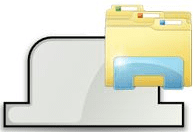
Все мы знакомы с
интерфейс просмотра с вкладками
которые поставляются со всеми современными браузерами. Мало того, люди также ощутили обещание повышения производительности при использовании таких интерфейсов. Навигация и доступность становятся намного проще. Нам не нужно прокручивать панель задач каждый раз, когда мы хотим переключить окно.
Кто из вас на самом деле хотел, чтобы у вас был такой же интерфейс в проводнике Windows? Если ответ да, вот решение для вас. Проводник вкладок это такой инструмент, который активирует интерфейс проводника с вкладками. Он выделяется среди других из-за мелочей, о которых позаботились в этом программном обеспечении. Давайте посмотрим, что он предлагает.
Использование обозревателя вкладок
Установка очень проста. На последнем шаге вы можете выбрать немедленный запуск инструмента.
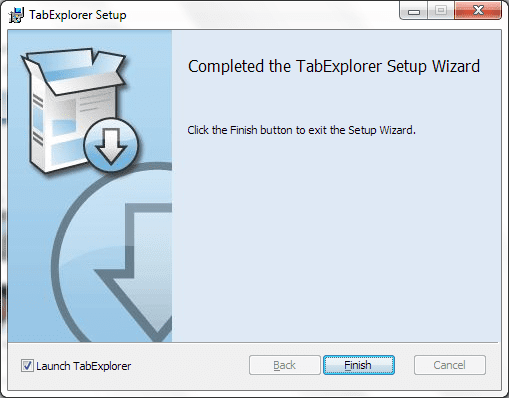
Сразу же вам будет представлен мастер Tab Explorer, чтобы вы могли установить свои предпочтения. Включить обозреватель вкладок это то, что мы определенно хотим проверить и включить. Остальное зависит от нашей собственной зоны комфорта.
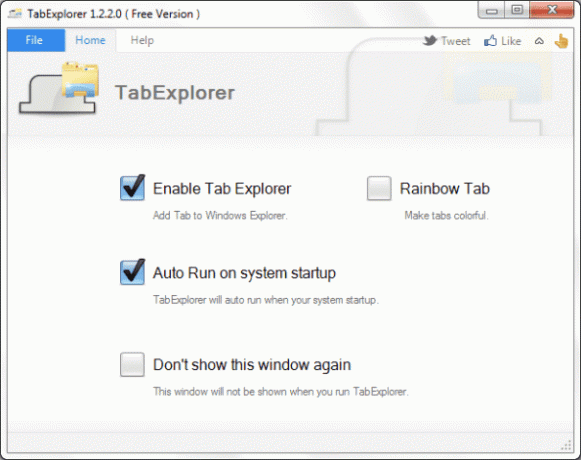
В тот момент, когда мы активируем функцию вкладок, все наши открытые окна (которые в данный момент) будут объединены в одно окно с именованные вкладки для легкой идентификации.

Вы можете удалить вкладку из любой группы или добавить новые, перетащите как активность который работает в веб-браузерах. Если вы хотите добавить совершенно новую вкладку, вам следует нажать на последнюю вкладку в интерфейсе.
Переключаться между вкладками очень просто, так как у каждой есть свой идентификатор. Если открыто много вкладок и вы не можете найти что-то среди беспорядка, вы можете использовать раскрывающийся список (крайняя левая кнопка).
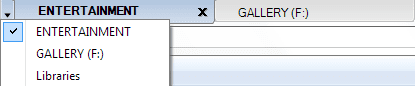
Есть несколько опций щелчка правой кнопкой мыши, которые делают инструмент достойным хлопот. Вы можете легко клонировать вкладку, переименовать существующую или закрепите его, чтобы избежать случайного закрытия.
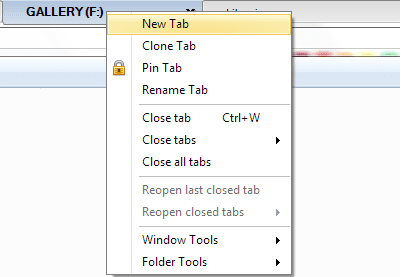
Кроме, Оконные инструменты и Инструменты папки предоставить несколько замечательных опций, таких как сохранение вкладки всегда наверху, изменение прозрачности, открытие командная строка в текущем местоположении, копирование текущего пути и многое другое.
Примечание: Щелчок по значку крестика окна закроет текущую вкладку. Чтобы закрыть их все сразу, вам нужно будет щелкнуть правой кнопкой мыши, как указано выше.
Самое лучшее в этом инструменте - это его способность раскрасьте вкладки по-разному. Это действительно помогает быстро и легко находить вкладки. Мы знаем, что человеческий разум лучше воспринимает цвета, чем текст.

Для всех других параметров, таких как включение / отключение и открытие мастера настроек, вам нужно будет перейти к значку на панели задач.

Для всех пользователей планшетов предусмотрен сенсорный режим. Откройте мастер настроек и включите его.
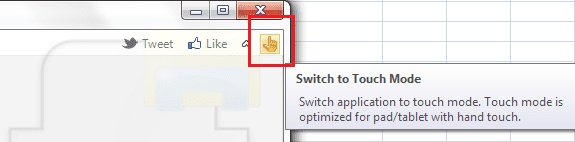
Вывод
Я пробовал много инструментов, чтобы получить такой интерфейс с вкладками. Однако у некоторых были ограничения по количеству вкладок, некоторые были сложными в использовании, а некоторые мне не понравились. Tab Explorer был хорош для меня до сих пор. 🙂
Последнее обновление: 03 февраля 2022 г.
Вышеупомянутая статья может содержать партнерские ссылки, которые помогают поддерживать Guiding Tech. Однако это не влияет на нашу редакционную честность. Содержание остается беспристрастным и аутентичным.


